Pour voir l'effet de Inverser sélection, vous devez détailler la courbe.
Si vous commencez avec les courbes suivantes:
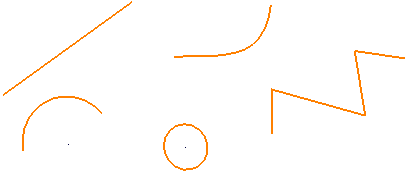
- Cliquez sur l'onglet Editeur de courbe > panneau Dessiner > Instrumentation pour détailler la courbe.
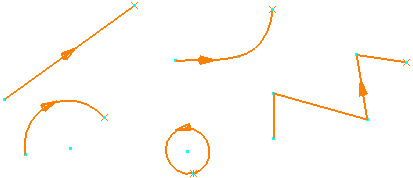
- Sélectionner les courbes que vous voulez inverser.
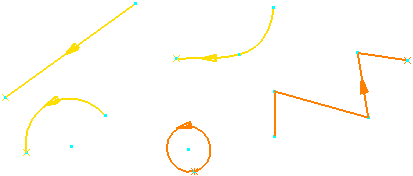
Les courbes sélectionnées deviennent jaunes.
- Cliquez sur l'onglet Editeur de courbe > panneau Editer > Inverser sélection pour inverser les courbes sélectionnées.
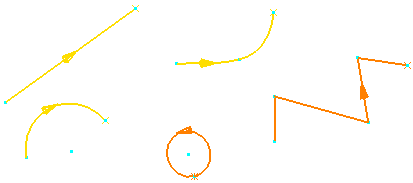
Les courbes sélectionnées (jaunes) sont inversées et les autres (oranges) ne le sont pas.
Remarque : Vous devez sélectionner la courbe avant de l'inverser.
Conseil : Si vous sélectionnez une seule courbe, vous n'avez pas à la détailler d'abord.